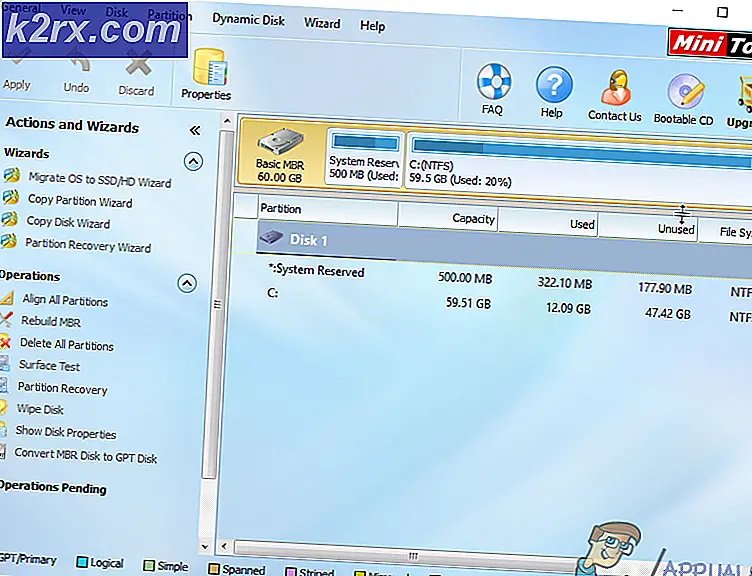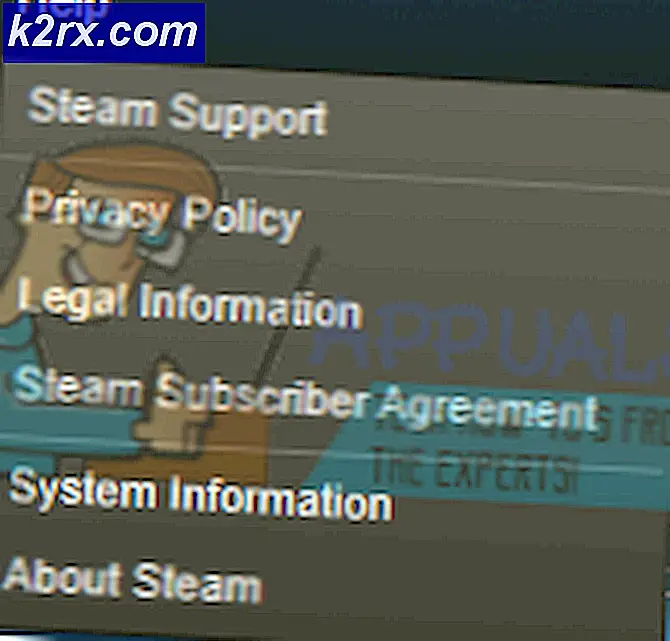Khắc phục: Windows 7 Start Menu sẽ không tìm kiếm hoặc hiển thị tài liệu
Tìm kiếm thực đơn bắt đầu luôn là hành lang của chúng ta đối với toàn bộ hệ thống; ít nhất là trong các phiên bản của Windows, nơi nó đã ở đó. Tuy nhiên, trong Windows 7, một số thời điểm nhất định, người dùng đã báo cáo các tình huống mà họ không thể tìm kiếm tài liệu thông qua tìm kiếm trong menu bắt đầu.
Tìm kiếm menu bắt đầu, theo mặc định, tìm kiếm các tệp và ứng dụng được lập chỉ mục trên hệ thống; nếu các tệp của bạn không hiển thị trong kết quả (chúng chỉ hiển thị khi bạn nhấp vào XEM KẾT QUẢ KHÁC), lý do có thể xảy ra là chúng không được lập chỉ mục. Tuy nhiên, đôi khi việc định dạng một hệ thống cũng có thể dẫn đến các tình huống mà ngay cả các tệp được lập chỉ mục không hiển thị trong kết quả. Trong những trường hợp như vậy, việc xây dựng lại chỉ mục cũng không hoạt động.
Bạn cũng có vấn đề này? Có một giải pháp nhỏ mà chúng tôi đã biên soạn cho bạn, điều này phải khắc phục vấn đề. Làm theo các bước sau:
Nhấn phím windows + R để mở hộp thoại chạy.
Nhập regedit vào nó và nhấn Enter.
Trình soạn thảo đăng ký bây giờ sẽ mở. Nhấp vào HKEY_CURRENT_USER.
Giờ hãy nhấp vào Phần mềm
Sau đó mở rộng Microsoft
Mẹo CHUYÊN NGHIỆP: Nếu vấn đề xảy ra với máy tính của bạn hoặc máy tính xách tay / máy tính xách tay, bạn nên thử sử dụng phần mềm Reimage Plus có thể quét các kho lưu trữ và thay thế các tệp bị hỏng và bị thiếu. Điều này làm việc trong hầu hết các trường hợp, nơi vấn đề được bắt nguồn do một tham nhũng hệ thống. Bạn có thể tải xuống Reimage Plus bằng cách nhấp vào đâyBây giờ hãy nhấp vào Windows
Theo đó bằng cách nhấp vào CurrentVersion
Giờ hãy nhấp vào Explorer
Nhấp vào SearchPlatform
Cuối cùng, nhấp vào Tùy chọn
Bây giờ trong không gian màu trắng hiện ở phía bên phải, nhấp chuột phải và chọn New-> DWORD (32-bit) Value.
Đặt tên là EnableSearchingSlowLibrariesInStartMenu .
Nhấp đúp chuột vào nó và chống lại giá trị của nó, đặt 1
Khởi động lại thiết bị của bạn.
Bây giờ hãy thử tìm kiếm lại và bạn sẽ không còn gặp vấn đề nữa!
Mẹo CHUYÊN NGHIỆP: Nếu vấn đề xảy ra với máy tính của bạn hoặc máy tính xách tay / máy tính xách tay, bạn nên thử sử dụng phần mềm Reimage Plus có thể quét các kho lưu trữ và thay thế các tệp bị hỏng và bị thiếu. Điều này làm việc trong hầu hết các trường hợp, nơi vấn đề được bắt nguồn do một tham nhũng hệ thống. Bạn có thể tải xuống Reimage Plus bằng cách nhấp vào đây